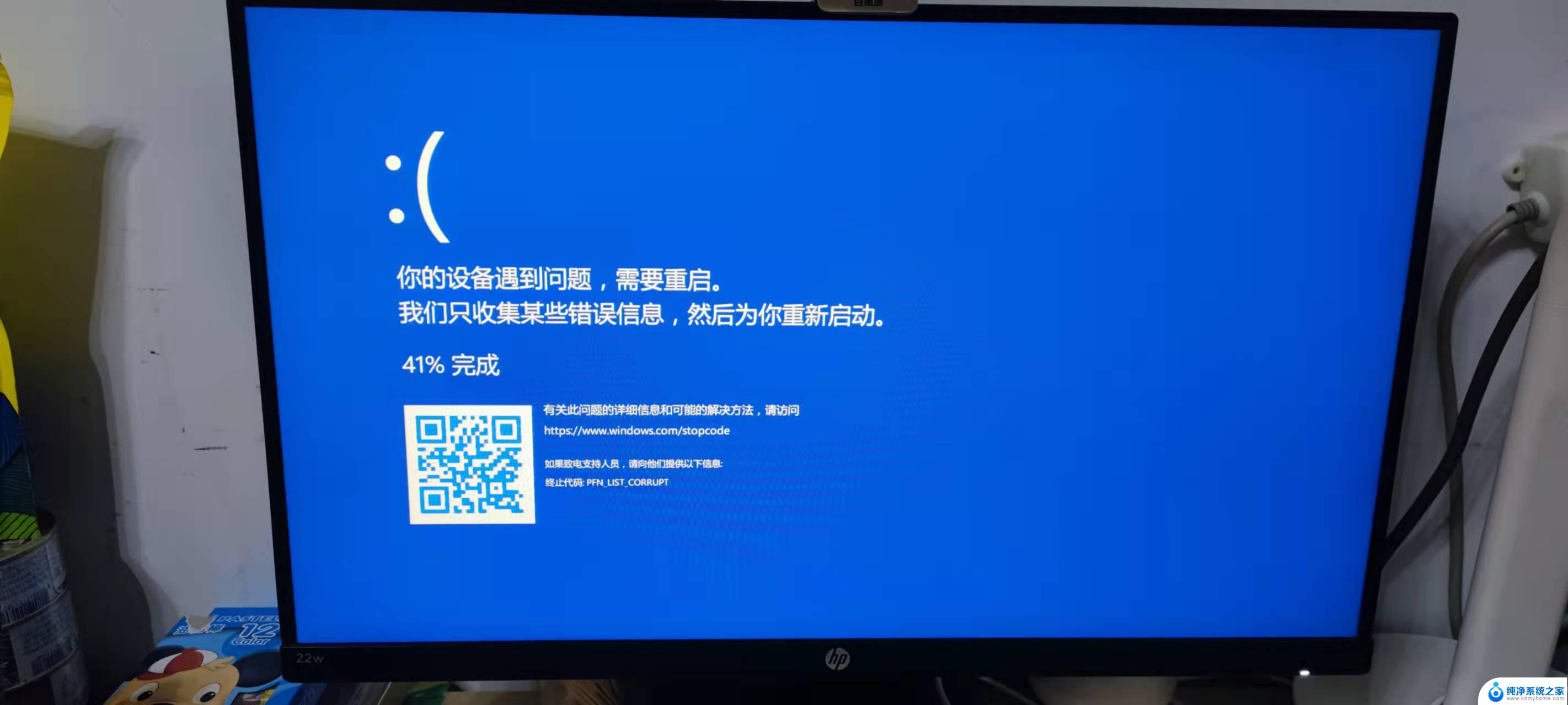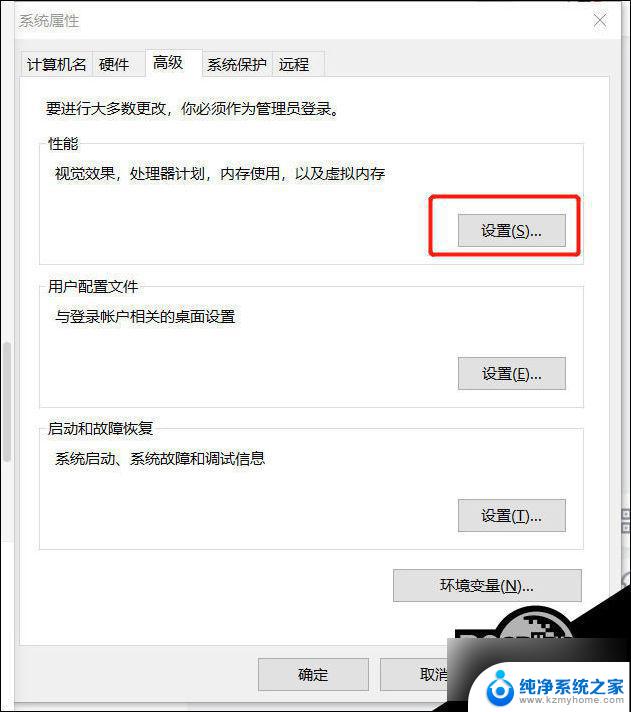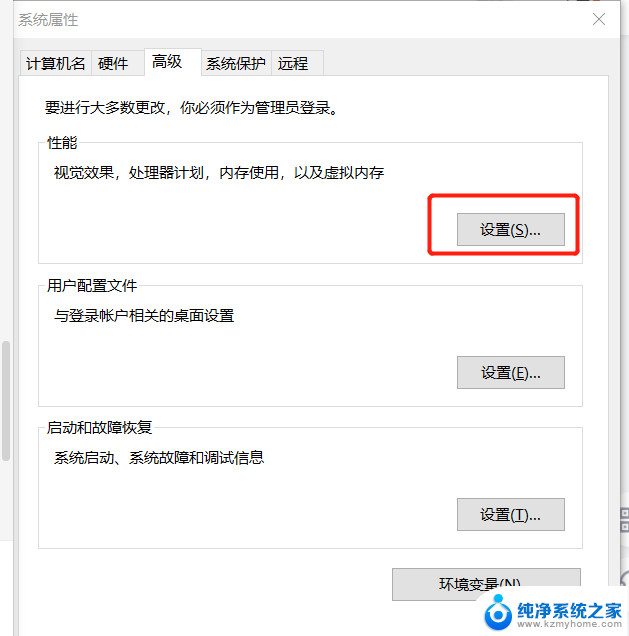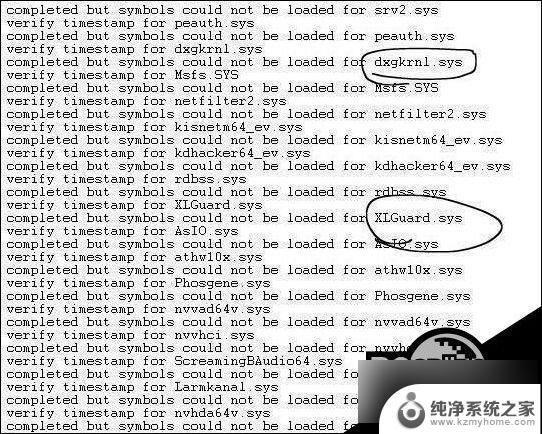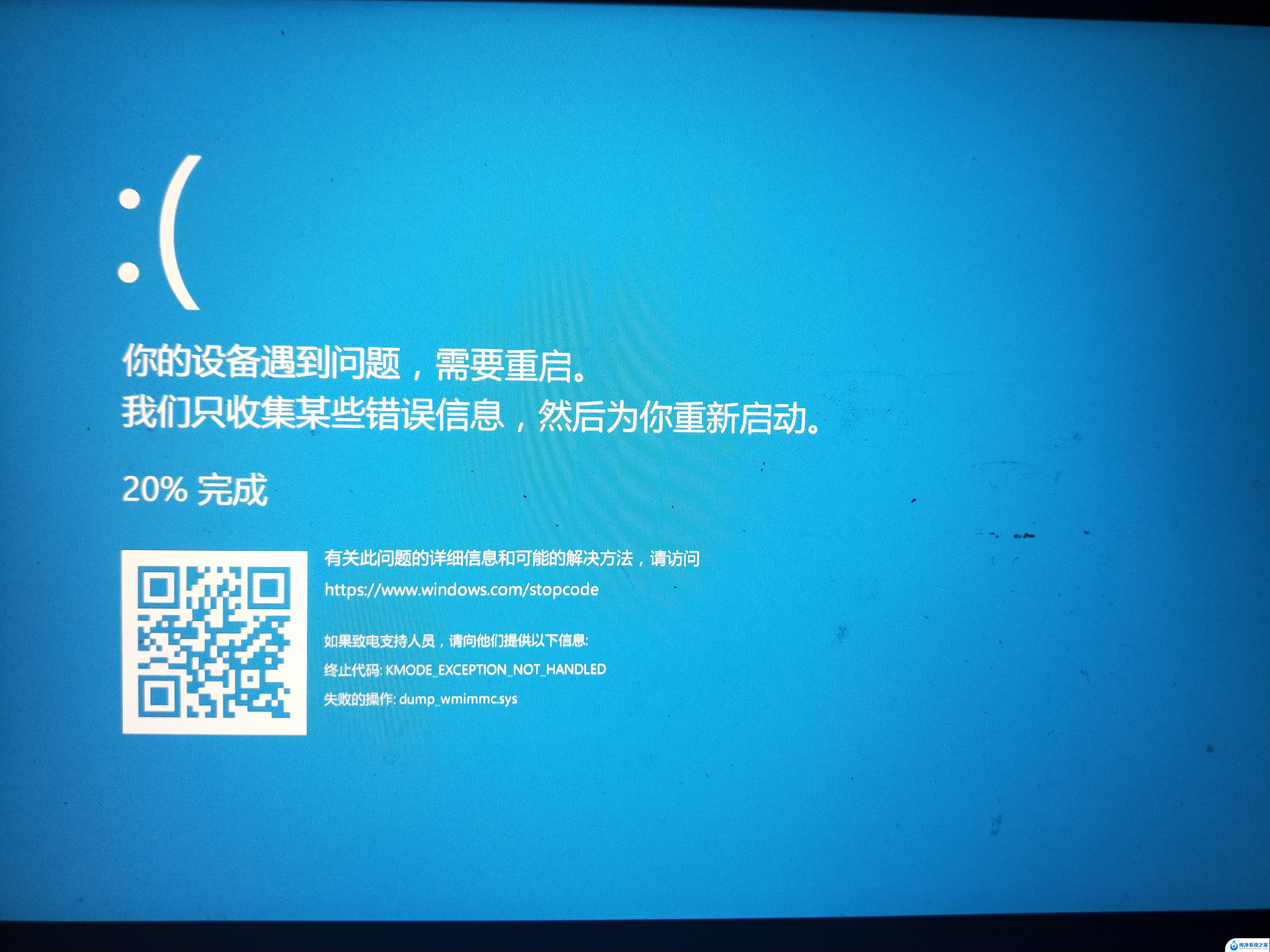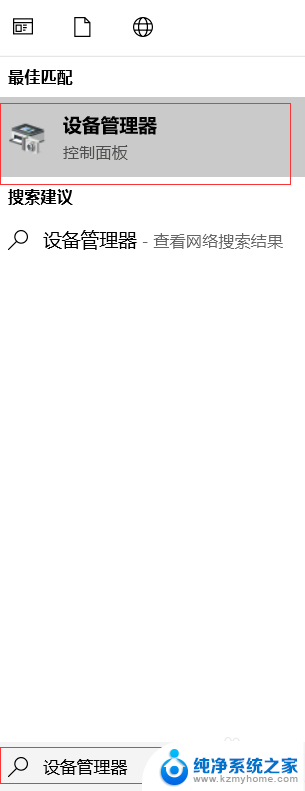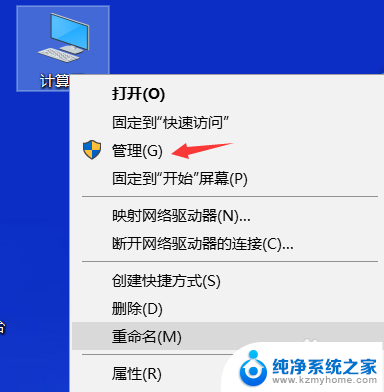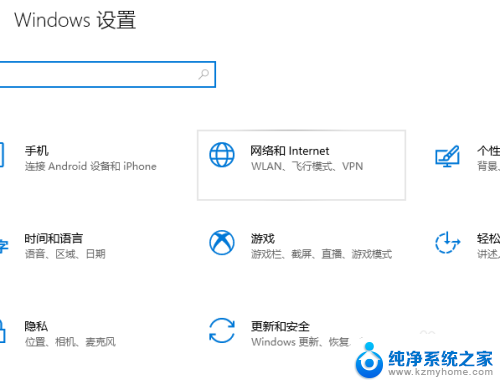win10运行vmware直接蓝屏 win10打开Vmware蓝屏解决方法
更新时间:2024-03-18 10:27:25作者:kzmyhome
在使用Win10运行Vmware时,有时会遇到直接蓝屏的问题,这给用户的使用体验带来了一定的困扰,幸运的是我们可以采取一些解决方法来解决这个问题。本文将介绍一些有效的解决方法,帮助用户在打开Vmware时避免蓝屏问题的发生。无论是初次使用还是经验丰富的用户,都可以从本文中获得有用的信息和解决方案。
具体操作步骤如下:
1.首先右击“Hyper-V.bat”选择以管理员身份运行,这时系统如提示用户账户控制通知。点击是;
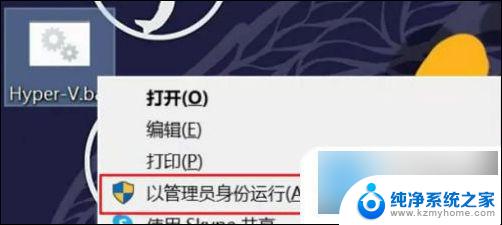
2.这时会弹出命令提示符窗口,然后请耐心等待。只要等配置成功后按提示输入“Y”,接下来就会自动重启;
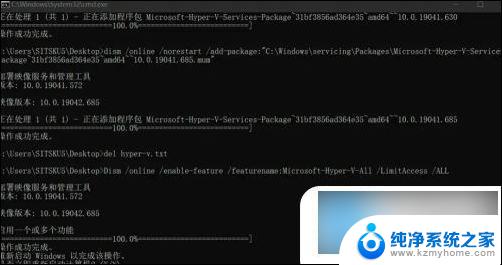
3.重启结束后,开启“控制面板”选择“卸载程序”;
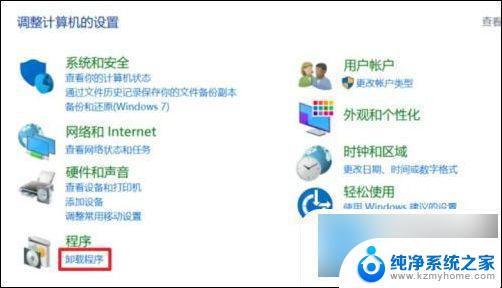
4.然后点击“启用或关闭Windows功能”,取消勾选"Hyper-V"点击确定。点立即重启。最后在重启后移除原来虚拟机,重新创建虚拟机测试运行正常啦。
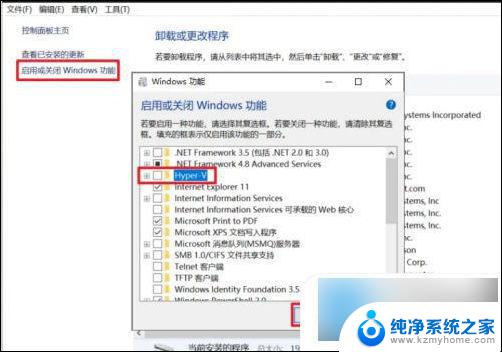
以上就是win10运行vmware直接蓝屏的全部内容,有遇到这种情况的用户可以按照小编的方法来进行解决,希望能够帮助到大家。